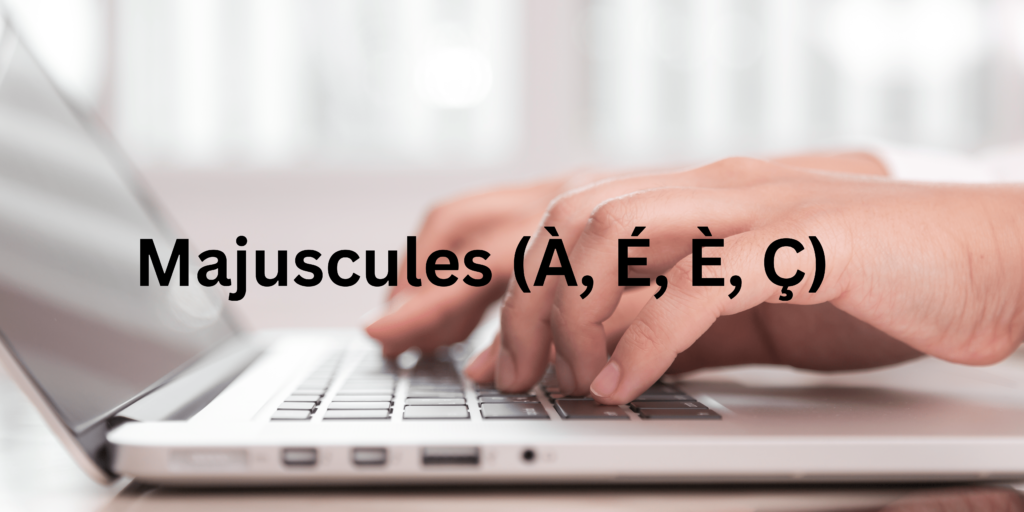Comment mettre des accents aux majuscules en français ?
Imaginez que vous recevez un document officiel ou un e-mail professionnel sans aucun accent sur les majuscules. Même si cela peut sembler anodin pour certains, l’absence d’accents peut créer des ambiguïtés, voire des malentendus. Par exemple, « UNIVERSITE » sans accent pourrait être mal interprété, alors que « UNIVERSITÉ » est clairement identifiable. Les accents jouent un rôle crucial dans la langue française, et les ignorer, même sur les majuscules, peut diminuer la clarté et la qualité de votre texte.
Pourquoi mettre des accents sur les majuscules ?
L’ajout d’accents sur les majuscules est souvent négligé, car, par le passé, les claviers mécaniques et les anciennes normes typographiques ne le permettaient pas toujours. Cependant, avec les outils modernes, il n’y a plus de raison de les ignorer. Voici pourquoi il est important d’accentuer les majuscules dans vos écrits :
- Clarté et précision : Les accents différencient des mots qui pourraient sinon être confondus, comme SUR (au-dessus) et SÛR (certain).
- Professionnalisme : Un texte avec des majuscules accentuées démontre une attention aux détails et un respect des règles typographiques, ce qui est essentiel dans un contexte professionnel.
- Conformité linguistique : La langue française, riche en nuances, doit être respectée dans sa globalité, ce qui inclut l’accentuation des majuscules.
Maintenant que nous avons établi l’importance des accents sur les majuscules, voyons comment les ajouter selon le système d’exploitation de votre ordinateur.
Pour Windows
Première méthode : Utiliser les codes ASCII
Vous pouvez insérer des majuscules accentuées en utilisant les codes ASCII spécifiques. Voici les étapes :
- Assurez-vous que le pavé numérique est activé (appuyez sur Num Lock si nécessaire).
- Maintenez la touche Alt enfoncée.
- Tapez le code ASCII correspondant à l’aide du pavé numérique.
- Relâchez la touche Alt pour insérer le caractère.
Codes ASCII pour les lettres accentuées :
- À (A majuscule, accent grave) : Alt + 0192
- É (E majuscule, accent aigu) : Alt + 0201
- È (E majuscule, accent grave) : Alt + 0200
- Ç (C majuscule cédille) : Alt + 0199 ou Alt + 128
Deuxième méthode : Utiliser la table des caractères
La table des caractères vous permet de sélectionner et copier les majuscules accentuées :
- Ouvrez la table des caractères en cherchant la table des caractères dans le menu Démarrer.
- Sélectionnez la police que vous utilisez dans votre document.
- Recherchez le caractère accentué dans la liste.
- Cliquez sur le caractère pour le sélectionner, puis cliquez sur Copier.
- Collez le caractère dans votre document Word avec Ctrl + V.
Troisième méthode : Copier-coller à partir d’un document préexistant
Si vous avez déjà un document contenant les caractères accentués :
- Ouvrez le document source contenant les majuscules accentuées.
- Sélectionnez les caractères désirés et copiez-les avec Ctrl + C.
- Collez les caractères dans votre document Word avec Ctrl + V.
Quatrième méthode : Utiliser les raccourcis clavier
Windows permet également d’utiliser des raccourcis clavier pour ajouter des accents :
- À (A majuscule, accent grave) : Appuyez sur Alt G +, puis sur Maj + A.
- É (E majuscule accent aigu) : Appuyez sur Alt Gr + E.
- È (E majuscule, accent grave) : Appuyez sur Alt Gr +, puis sur Maj + E.
- Ç (C majuscule cédille) : Appuyez sur Alt Gr +, puis sur Maj + C.
Ces raccourcis permettent d’ajouter des accents directement sans passer par les codes ASCII.
Pour macOS
Méthode 1 : Utiliser les codes ASCII
macOS utilise des combinaisons de touches spécifiques pour insérer des lettres accentuées :
- Maintenez la touche Option enfoncée.
- Tapez la touche correspondant à l’accent (par exemple, pour accent grave, appuyez sur Option +).
- Relâchez les touches, puis appuyez sur Maj + la lettre souhaitée.
Combinations pour les lettres accentuées :
- À (A majuscule, accent grave) : Option + (accent grave), puis Maj + A
- É (E majuscule, accent aigu) : Option + E, puis Maj + E
- È (E majuscule, accent grave) : Option + (accent grave), puis Maj + E
- Ç (C majuscule cédille) : Option + C
Méthode 2 : Utiliser la longue touche pour les caractères accentués
Pour insérer rapidement des caractères accentués :
- Appuyez longuement sur la touche correspondant à la lettre souhaitée (par exemple, E pour obtenir des options accentuées).
- Une fenêtre contextuelle apparaîtra avec les différentes options.
- Cliquez sur l’accent désiré ou tapez le chiffre correspondant pour l’insérer dans votre document.
Méthode 3 : Copier-coller depuis un document préexistant
Pour utiliser des caractères déjà existants dans un autre document :
- Ouvrez le document contenant les majuscules accentuées.
- Sélectionnez les caractères nécessaires et copiez-les avec Cmd + C.
- Collez les caractères dans votre document avec Cmd + V.
Méthode 4 : Utiliser les raccourcis clavier
macOS offre également des raccourcis clavier pour ajouter des accents aux majuscules :
- À (A majuscule, accent grave) : Option + (accent grave), puis Maj + A.
- É (E majuscule, accent aigu) : Option + E, puis Maj + E.
- È (E majuscule, accent grave) : Option + (accent grave), puis Maj + E.
- Ç (C majuscule cédille) : Option +C.
Ces raccourcis permettent une saisie rapide des caractères accentués directement depuis le clavier.
Chaque méthode est adaptée aux différents systèmes d’exploitation, offrant des solutions flexibles pour ajouter des accents aux majuscules dans vos documents.